Access 2007怎么利用报表向导创建报表?
时间:2021-07-12 来源:互联网
用户可以使用报表向导来创建报表。在报表向导中,可以选择要在报表上显示的字段,还可以指定数据的分组和排序方式。
软件名称:Microsoft Access 2007 最终官方绿色修正版(44M)软件大小:38MB更新时间:2012-09-02立即下载
1、在数据库中单击创建选项卡报表组中的报表向导按钮,弹出报表向导对话框。
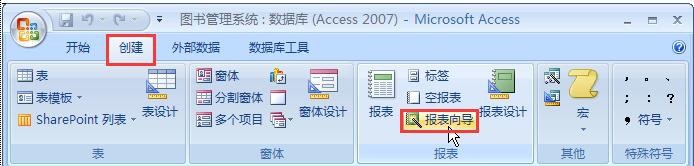
2、在报表向导对话框的表/查询下拉列表中选择源表,并将该表中的相关字段添加到选定字段列表框中,然后单击下一步按钮。
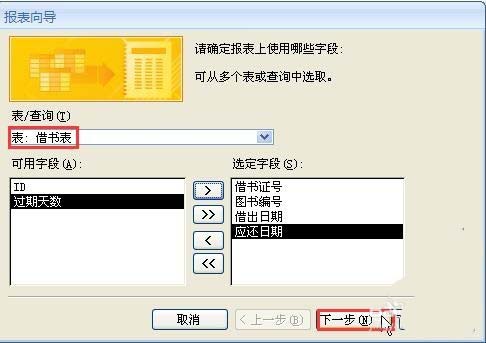
3、在打开的界面中设置是否添加分组级别,这里我们在左侧列表框中选择分组字段,然后单击右尖括号按钮。
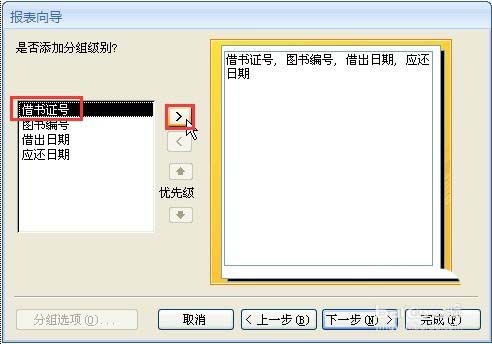
4、这时我们会将选择的字段作为分组的依据,接着单击下一步按钮。
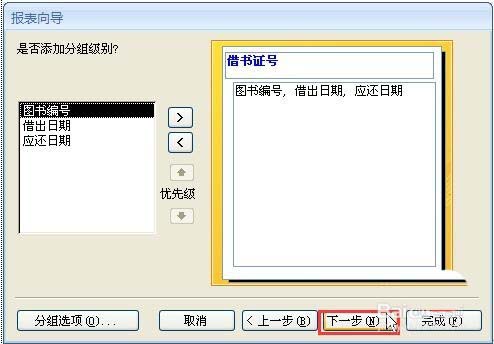
5、在打开的界面中设置数据排序次序(用户最多可以按4个字段对记录进行排序),本例选择按应还日期升序排列,然后单击下一步按钮。
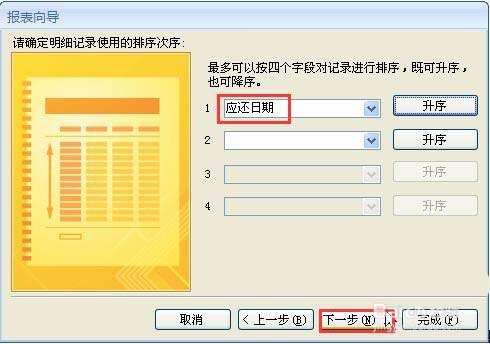
6、在打开的界面中设置报表的布局方式和方向(方向为报表打印的方式),本例选择递阶和纵向单选钮,然后单击下一步按钮。
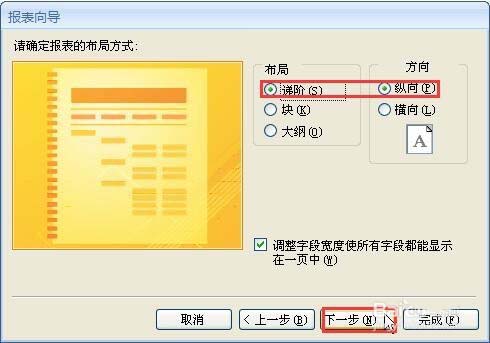
7、在打开的界面中选择报表样式,比如选择Northwind,然后单击下一步按钮。
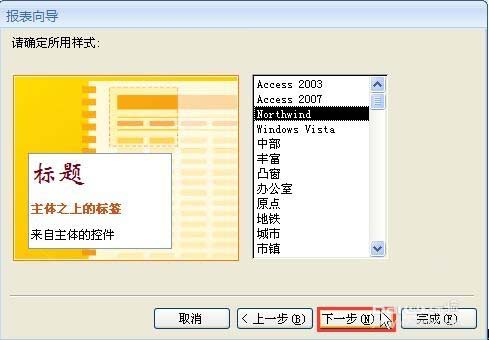
8、在打开的界面中输入报表标题,然后单击完成按钮,完成报表的创建。
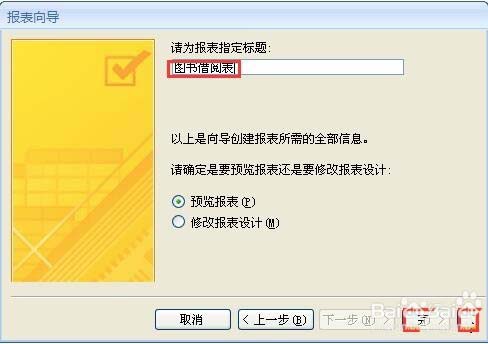
相关推荐:
Access键值冲突该怎么解决?
Access2007怎么创建交叉报表?
相关阅读更多 +
-
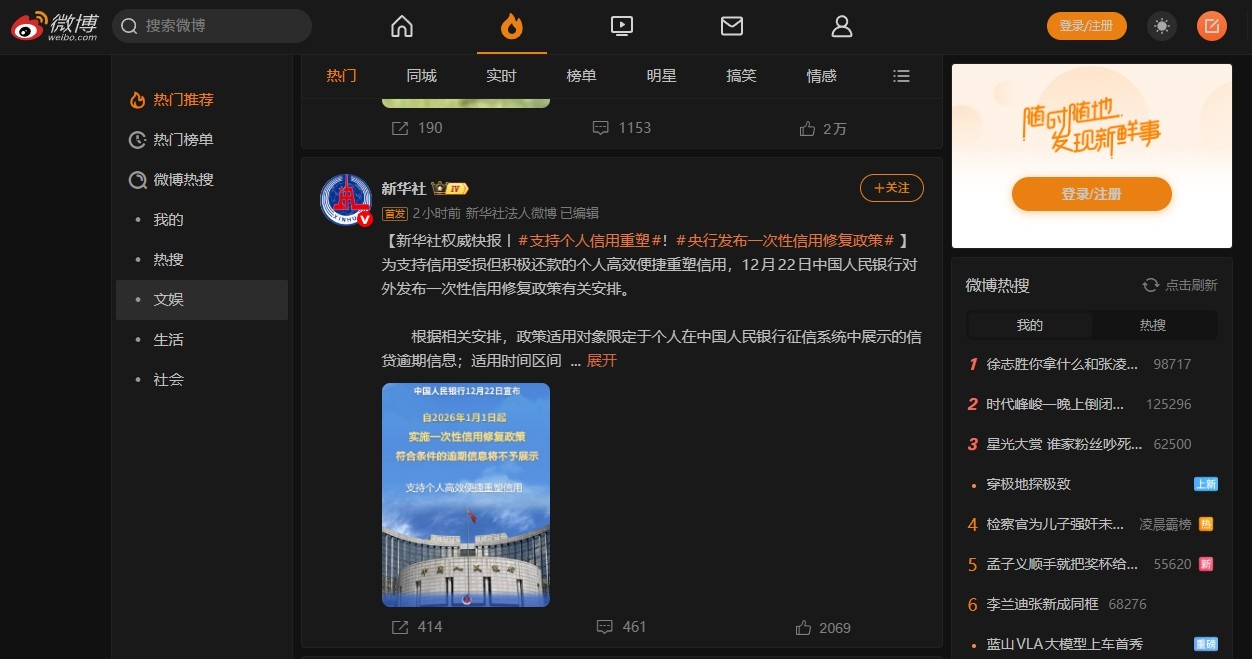 微博网页版官网入口-微博网页版官方登录网址 2025-12-28
微博网页版官网入口-微博网页版官方登录网址 2025-12-28 -
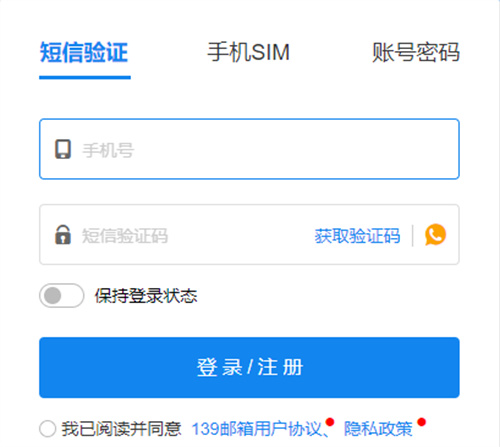 139邮箱登录入口-最新139邮箱登录入口一键直达 2025-12-28
139邮箱登录入口-最新139邮箱登录入口一键直达 2025-12-28 -
 暗黑破坏神2修改器最新版下载-暗黑破坏神2修改器中文版安装 2025-12-28
暗黑破坏神2修改器最新版下载-暗黑破坏神2修改器中文版安装 2025-12-28 -
 蚂蚁庄园小课堂2025年12月23日最新题目答案 2025-12-28
蚂蚁庄园小课堂2025年12月23日最新题目答案 2025-12-28 -
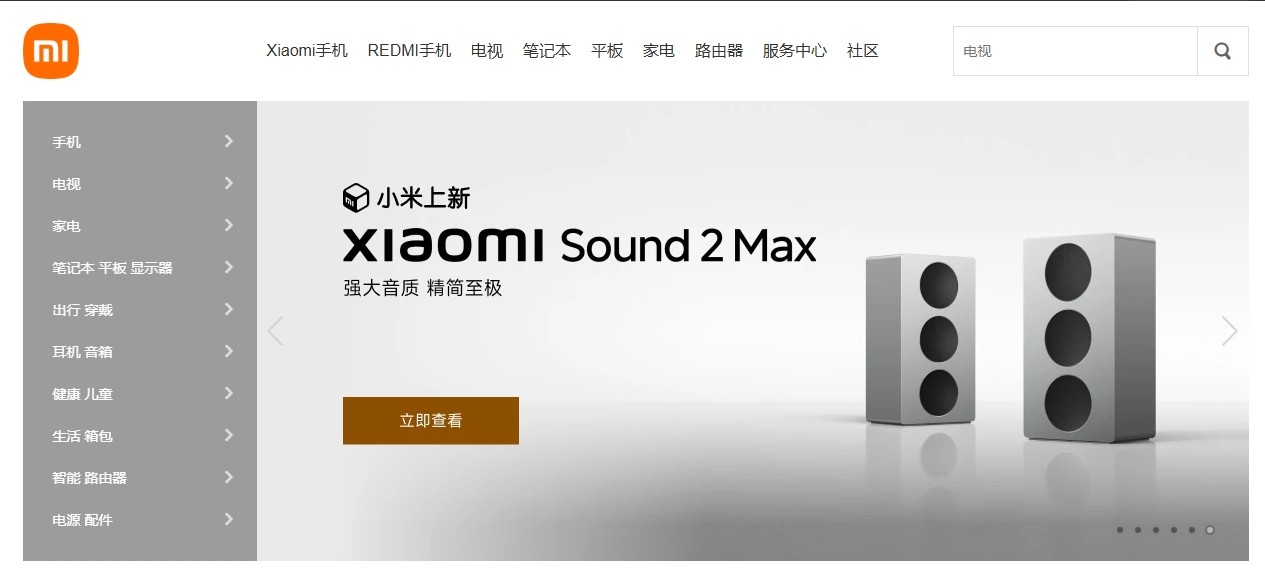 小米商城官网首页直达-小米商城官方网站快捷入口网址 2025-12-28
小米商城官网首页直达-小米商城官方网站快捷入口网址 2025-12-28 -
 你有猫吗是什么梗?揭秘年轻人社交新暗号,养猫党秒懂! 2025-12-28
你有猫吗是什么梗?揭秘年轻人社交新暗号,养猫党秒懂! 2025-12-28
最近更新





